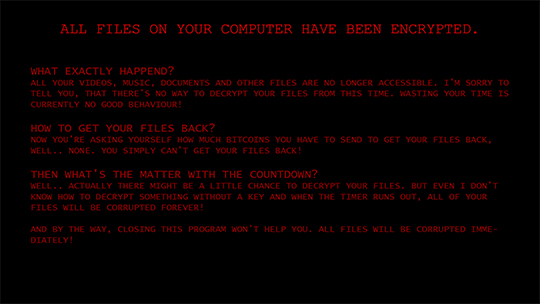RANSOM_HIDDENTEARKEE.A
Windows

Tipo de malware
Ransomware
Destructivo?
No
Cifrado
No
In the Wild:
Sí
Resumen y descripción
Detalles técnicos
Instalación
Infiltra los archivos siguientes:
- %Desktop%\Hello There! Fellow @kee User!.txt - ransom note
- %Desktop%\killsw32l.dll
- %User Profile%\killsw32c.dll
- %User Profile%\Downloads\killsw32b.dll
- %Desktop%\wallpaper.png - set as desktop wallpaper
(Nota: %Desktop% es la carpeta Escritorio del usuario activo, que en el caso de Windows 98 y ME suele estar en C:\Windows\Profiles\{nombre de usuario}\Escritorio, en el caso de Windows NT en C:\WINNT\Profiles\{nombre de usuario}\Escritorio y en el caso de Windows 2000, XP y Server 2003 en C:\Documents and Settings\{nombre de usuario}\Escritorio).
. %User Profile% es la carpeta de perfil del usuario activo, que en el caso de Windows 98 y ME suele estar en C:\Windows\Profiles\{nombre de usuario}, en el caso de Windows NT en C:\WINNT\Profiles\{nombre de usuario} y en el caso de Windows 2000, XP y Server 2003 en C:\Documents and Settings\{nombre de usuario}).)Crea las siguientes copias de sí mismo en el sistema afectado:
- %Application Data%\ATI\msceInter.exe
- %User Startup%\mscInter.exe
(Nota: %Application Data% es la carpeta Application Data del usuario activo, que en el caso de Windows 98 y ME suele estar ubicada en C:\Windows\Profiles\{nombre de usuario}\Application Data, en el caso de Windows NT en C:\WINNT\Profiles\{nombre de usuario}\Application Data y en el caso de Windows 2000, XP y Server 2003 en C:\Documents and Settings\{nombre de usuario}\Local Settings\Application Data).
. %User Startup% es la carpeta Inicio del usuario activo, que en el caso de Windows 98 y ME suele estar en C:\Windows\Profiles\{nombre de usuario}\Menú Inicio\Programas\Inicio, en el caso de Windows NT en C:\WINNT\Profiles\{nombre de usuario}\Menú Inicio\Programas\Inicio y en C:\Documents and Settings\{nombre de usuario}\Menú Inicio\Programas\Inicio).)Crea las carpetas siguientes:
- %Application Data%\ATI
(Nota: %Application Data% es la carpeta Application Data del usuario activo, que en el caso de Windows 98 y ME suele estar ubicada en C:\Windows\Profiles\{nombre de usuario}\Application Data, en el caso de Windows NT en C:\WINNT\Profiles\{nombre de usuario}\Application Data y en el caso de Windows 2000, XP y Server 2003 en C:\Documents and Settings\{nombre de usuario}\Local Settings\Application Data).
)Otras modificaciones del sistema
Este malware también crea la(s) siguiente(s) entrada(s) de registro como parte de la rutina de instalación:
HKEY_LOCAL_MACHINE\Software\Microsoft\
Windows\CurrentVersion\Run
msceInter = %Application Data%\ATI\msceInter.exe
HKEY_CURRENT_USER\Control Panel\Desktop
Wallpaper = %Desktop%\wallpaper.png
Este malware establece la imagen siguiente como fondo de escritorio del sistema:
Soluciones
Step 1
Los usuarios de Windows ME y XP, antes de llevar a cabo cualquier exploración, deben comprobar que tienen desactivada la opción Restaurar sistema para permitir la exploración completa del equipo.
Step 3
Reiniciar en modo seguro
Step 4
Buscar y eliminar estas carpetas
- %Application Data%\ATI
Step 5
Buscar y eliminar este archivo
- %Desktop%\Hello There! Fellow @kee User!.txt
- %Desktop%\killsw32l.dll
- %User Profile%\killsw32c.dll
- %User Profile%\Downloads\killsw32b.dll
- %Desktop%\wallpaper.png
Step 6
Reinicie en modo normal y explore el equipo con su producto de Trend Micro para buscar los archivos identificados como RANSOM_HIDDENTEARKEE.A En caso de que el producto de Trend Micro ya haya limpiado, eliminado o puesto en cuarentena los archivos detectados, no serán necesarios más pasos. Puede optar simplemente por eliminar los archivos en cuarentena. Consulte esta página de Base de conocimientos para obtener más información.
Step 8
Explorar el equipo con su producto de Trend Micro para eliminar los archivos detectados como RANSOM_HIDDENTEARKEE.A En caso de que el producto de Trend Micro ya haya limpiado, eliminado o puesto en cuarentena los archivos detectados, no serán necesarios más pasos. Puede optar simplemente por eliminar los archivos en cuarentena. Consulte esta página de Base de conocimientos para obtener más información.
Rellene nuestra encuesta!